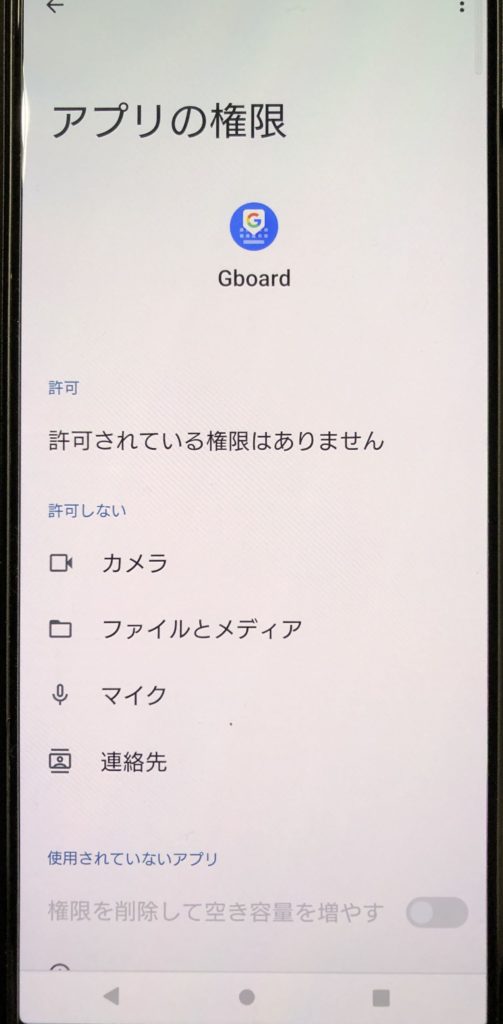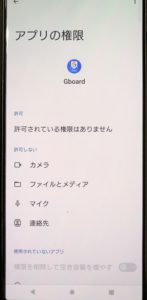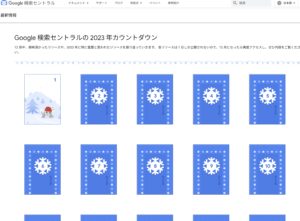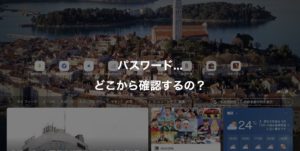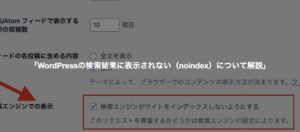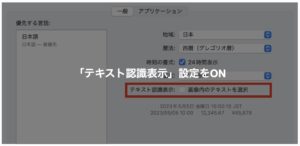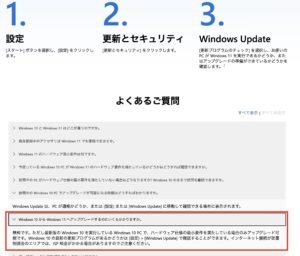結論
Androidスマホのデフォルト設定なのでしょうか?アプリの権限が許可されておらず音声入力ができない状態でした。
有効にできる権限はありません、音声入力
お客様サポート中に起きた事例です。Androidスマホをご利用のお客様に「音声入力は楽ですよ」とお伝えした時に、試されたのですが「出来ませんね〜」と。
画像のように「有効にできる権限はありません、音声入力」と表示され全く受付けませんでした。ないが原因なのかと考えてみたところ、まさにこの表示にヒントがありました。
権限許可
なぜデフォルト設定でアプリの権限が許可しないに設定されているのかわかりません。
結果、Gboard で音声入力を行うための「アプリの権限」が許可しない設定にされていたことが、音声入力が出来ない原因でした。
すぐに設定から、Gboardの「アプリの権限」内にある「マイク」や「カメラ」等々、必要と思われる権限を「許可」に変更しました。
iPhoneですとアプリをインストールした場合、アプリ使用スタート時に色々と「権限」について許可するかしないかを求められますが、AndroidスマホのGboardの場合は異なるのでしょうか?
まとめ
比較するにも比較対象にそもそもならない、iPhoneとAndroidスマホですが、個人的な見解として微妙にそれぞれにおいて「かゆいところに手が届かない」が往々にしてることを感じています。
これはiPhoneもAndroidスマホも両方です。色々とサポートさせて頂いている中で感じていることなので、お客様に「iPhoneに買い換えようかな〜」と言われても、僕はすぐに「そうしましょうiPhoneが良いですよ」とは言いません。
むしろそれがデメリットになるお客様のパターンも過去にあったからです。やはりそのスマホを使って慣れているということを前提に考えて、買い替え時にどの端末にするのか?をご提案していきたいと考えています。
それでもお客様が「今回はiPhoneに…」というご希望であれば、それはそれでそのように進めますが…
Androidスマホの「アプリの権限」ちょっと軽に落とし穴にハマったような感じでした。皆様も操作で不都合が起きた時チェックしてみて下さい。